Gelöst: YouTube TV Spinning Circle-Fehler
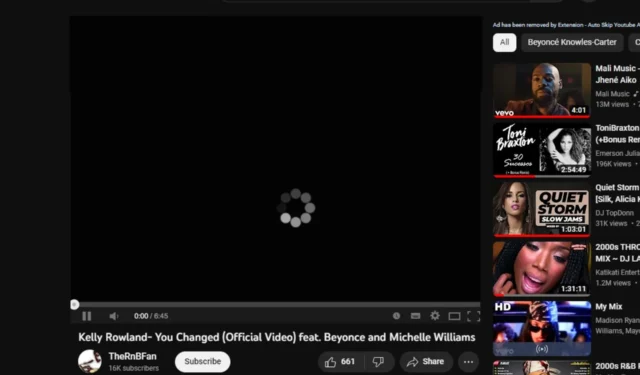
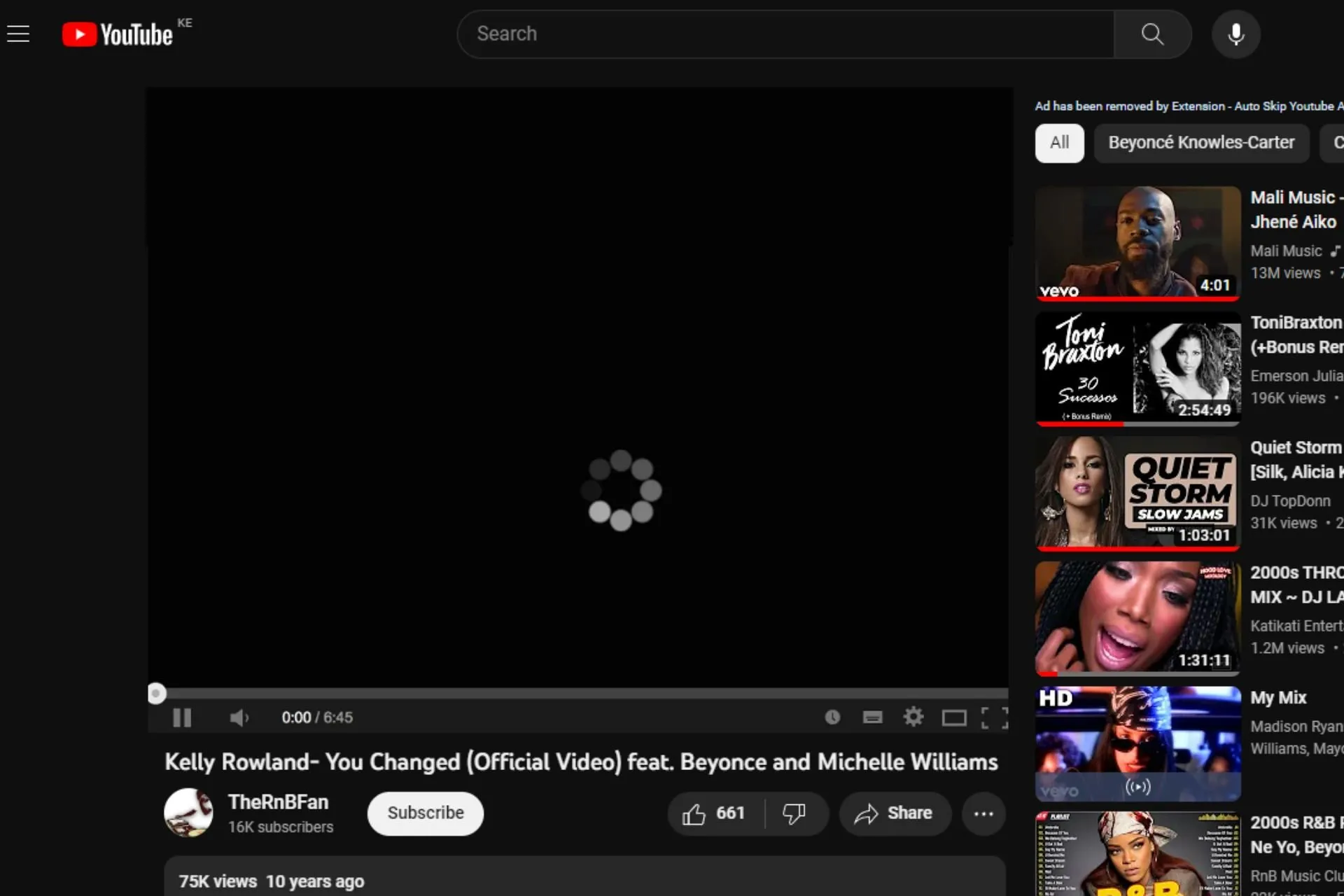
Bei Apps kommt es häufig zu Problemen. Wenn Sie also den sich drehenden Kreis von YouTube TV sehen, ist dies ein leicht zu behebendes Problem.
Warum lädt YouTube TV nicht?
- Ihre Netzwerkverbindung ist möglicherweise instabil .
- Bei YouTube TV versuchen möglicherweise viele Nutzer gleichzeitig, darauf zuzugreifen, was die Server überlastet.
- Ihr Gerät ist nicht mit YouTube TV kompatibel.
- Sie haben nicht genügend Arbeitsspeicher, damit die App reibungslos läuft.
- Du verwendest eine modifizierte Version der YouTube-App.
Wie behebe ich das Problem mit dem sich ständig drehenden Kreis bei YouTube TV?
Beginnen Sie mit den folgenden grundlegenden Problemumgehungen:
- Überprüfen Sie Ihre Internetgeschwindigkeit und stellen Sie sicher, dass sie zum Streamen schnell genug ist.
- Schließen Sie YouTube TV, melden Sie sich von der App ab, öffnen Sie sie erneut und melden Sie sich erneut an.
- Stellen Sie sicher, dass Ihre Datums- und Uhrzeiteinstellungen auf Ihrem Gerät korrekt sind.
- Trennen Sie Ihren Router für 30 Sekunden vom Stromnetz und schließen Sie ihn dann wieder an.
- Suchen Sie nach einem Update für die YouTube TV-App und starten Sie Ihren Fernseher neu.
1. Suchen Sie nach Firmware-Updates für Ihren Fernseher
- Für diese Lösung verwenden wir das TCL-Modell.
- Suchen Sie auf Ihrem Fernseher nach Ihren Einstellungen .
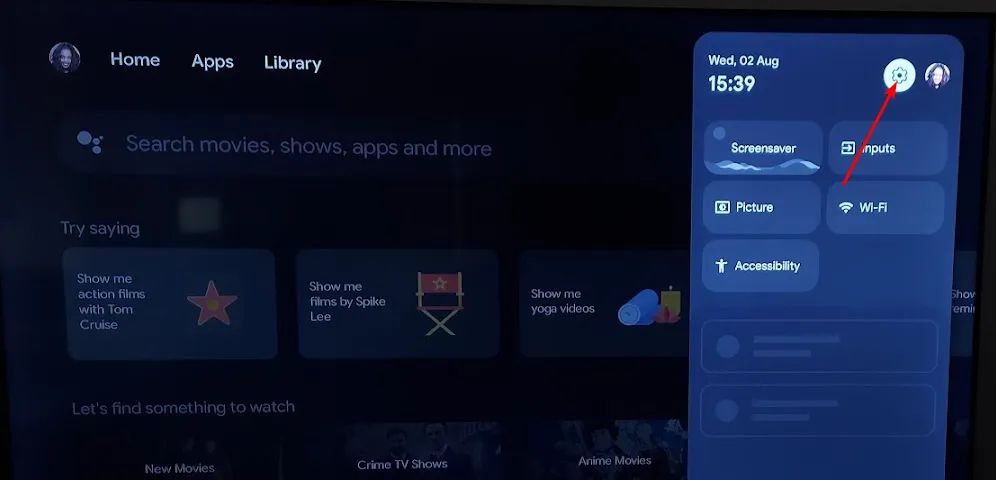
- Gehen Sie zu System.
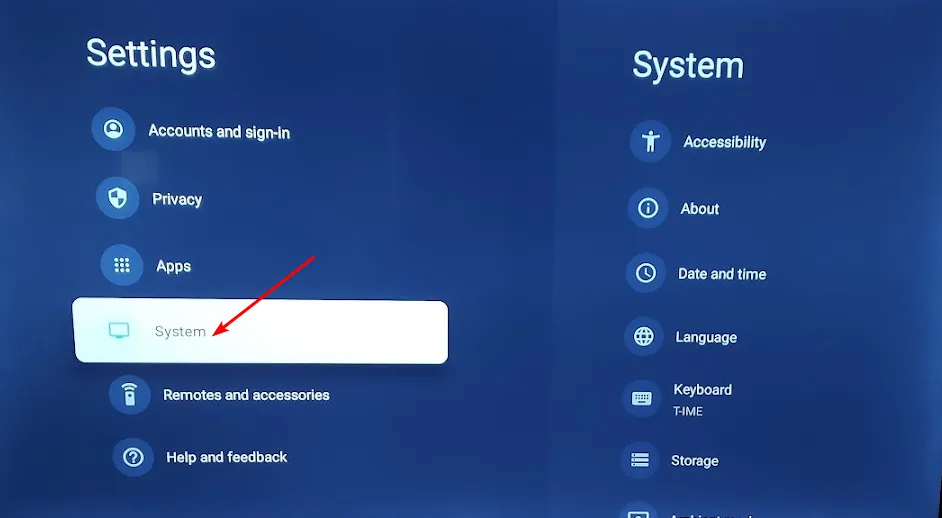
- Klicken Sie auf „Info“ und wählen Sie dann „Software-Update“.
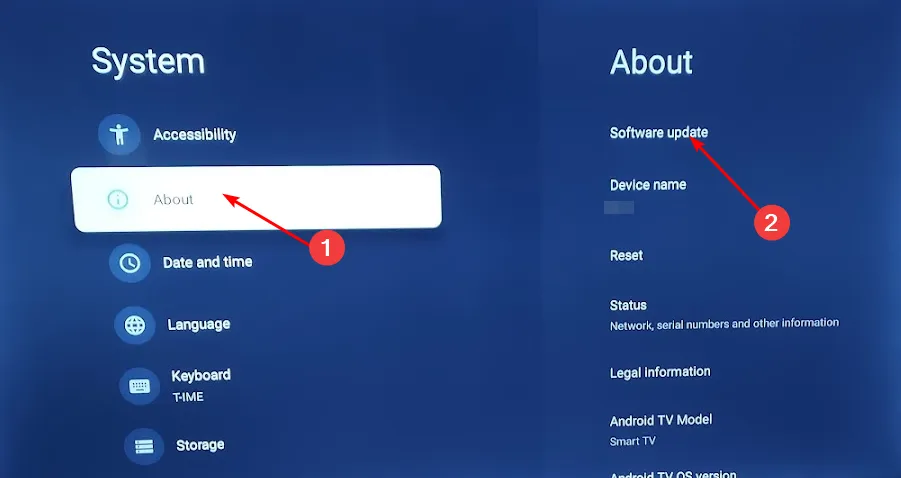
- Wählen Sie Netzwerkaktualisierung und klicken Sie auf Systemaktualisierung.
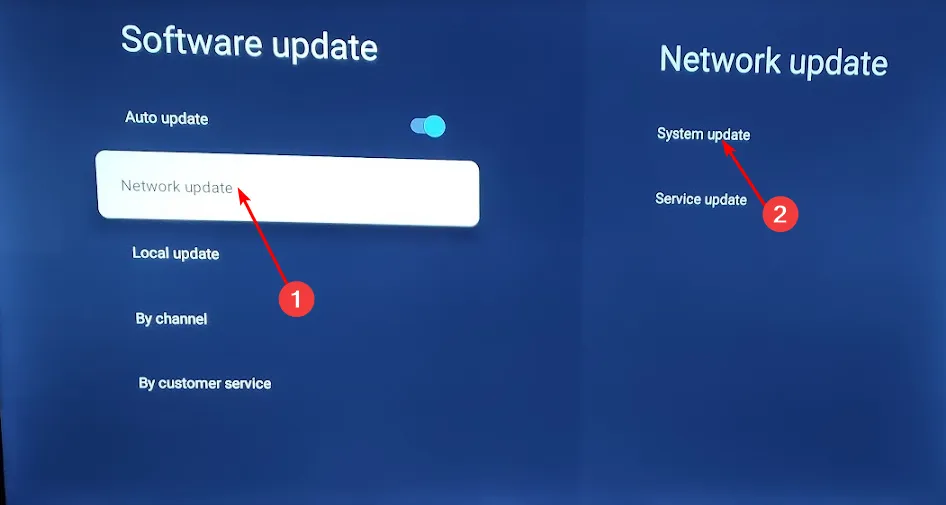
- Klicken Sie nun auf „Update prüfen“ . Ihr System sucht nach verfügbaren Updates.
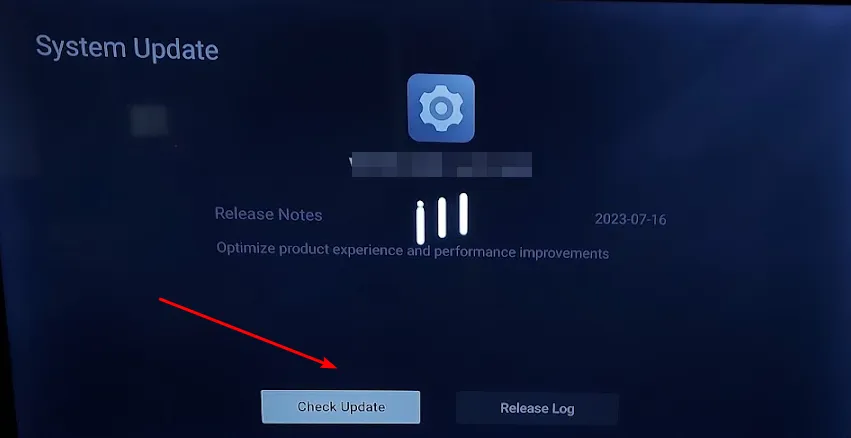
- Sie beginnen entweder mit dem Herunterladen von Updates oder erhalten eine Meldung, dass Ihr Fernseher bereits auf dem neuesten Stand ist.
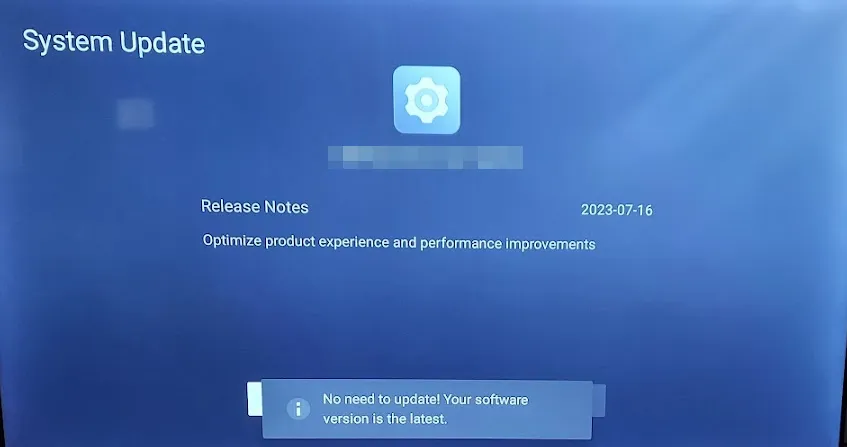
2. App-Cache und Daten löschen
- Suchen Sie auf Ihrem Fernseher nach Ihren Einstellungen .
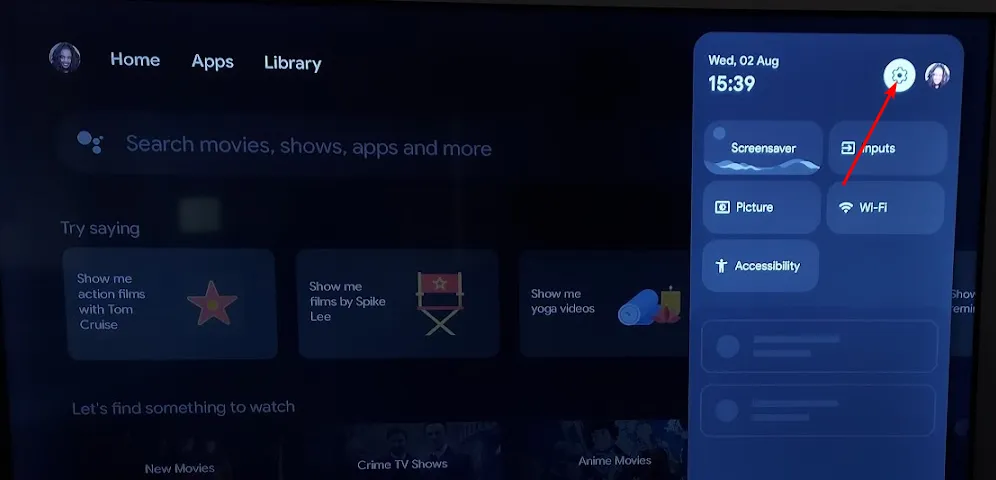
- Gehen Sie zu Apps und wählen Sie YouTube aus .
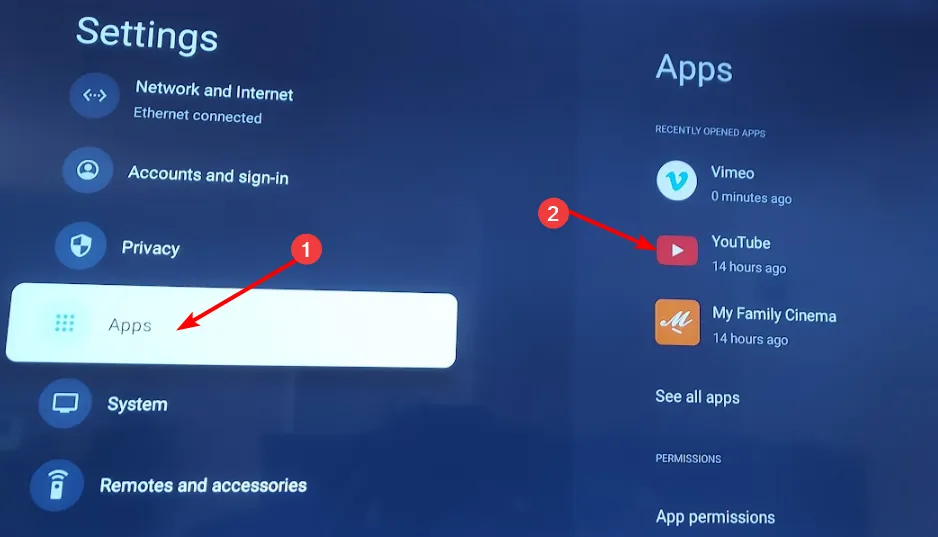
- Scrollen Sie nach unten und klicken Sie auf Daten löschen und Cache leeren .
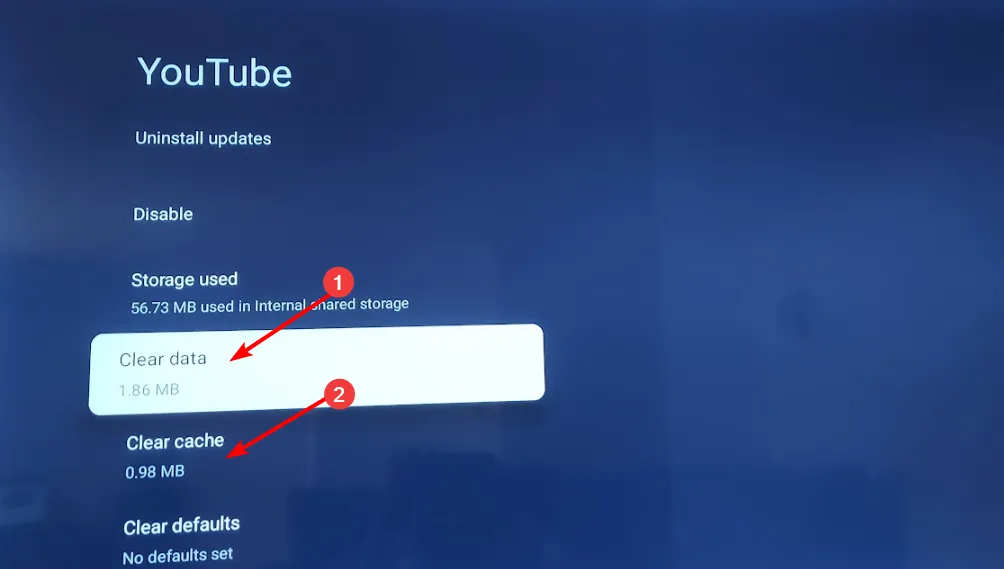
3. Deinstallieren Sie aktuelle App-Updates
- Suchen Sie auf Ihrem Fernseher nach Ihren Einstellungen .
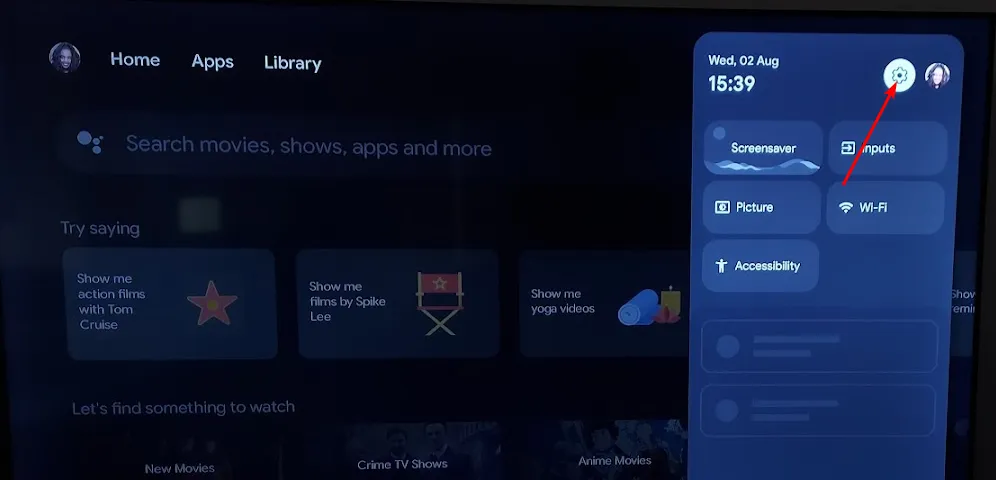
- Gehen Sie zu Apps und wählen Sie YouTube aus .
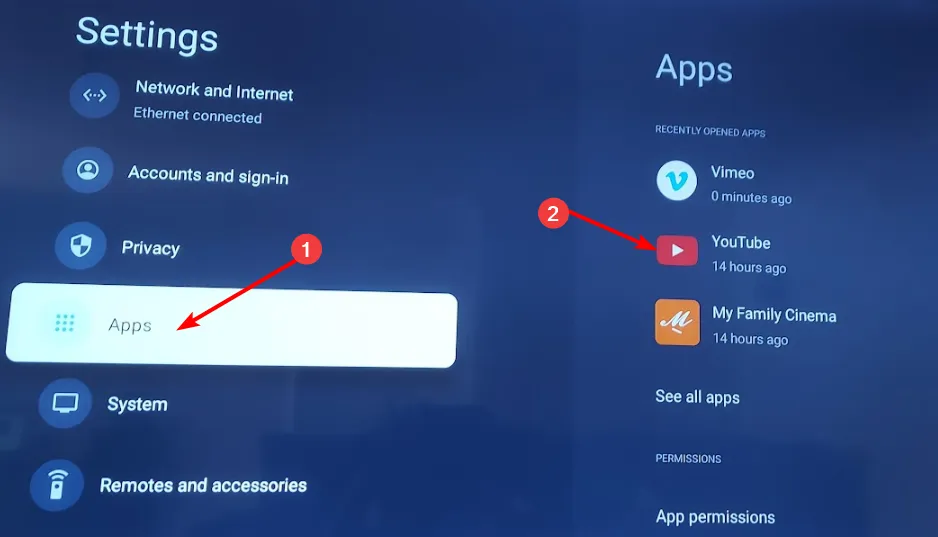
- Wählen Sie Updates deinstallieren.
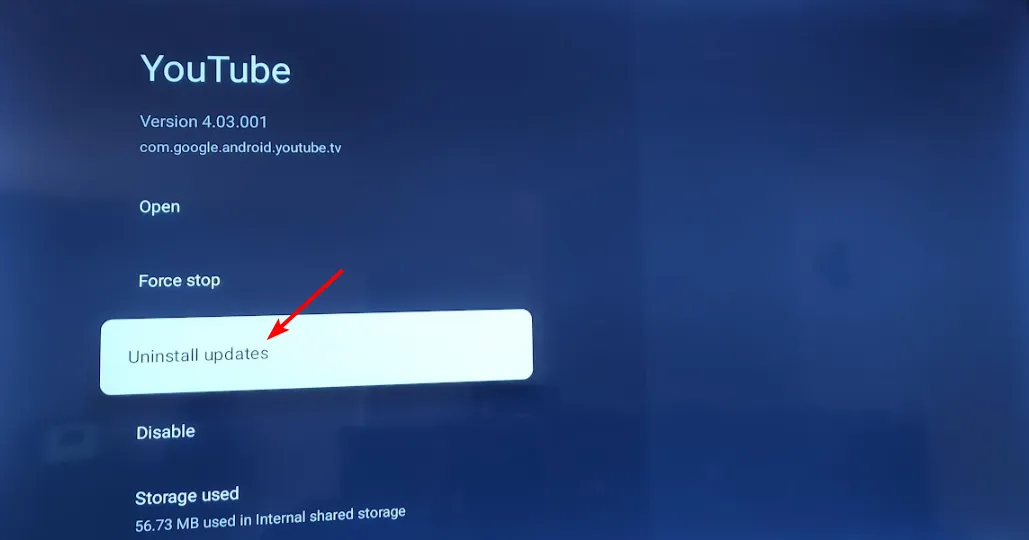
Das Deinstallieren aktueller App-Updates könnte helfen, das Problem zu beheben, insbesondere wenn der sich drehende Kreis nach der Aktualisierung der App begann. Dies könnte bedeuten, dass das Update beschädigt war.
4. Verringern Sie die Streaming-Auflösung
- Starten Sie Ihre YouTube-App und öffnen Sie das Video, das Sie ansehen möchten.
- Drücken Sie die OK- Taste auf Ihrer Fernbedienung, um das Anzeigemenü aufzurufen, und wählen Sie das Symbol „Einstellungen“ aus.
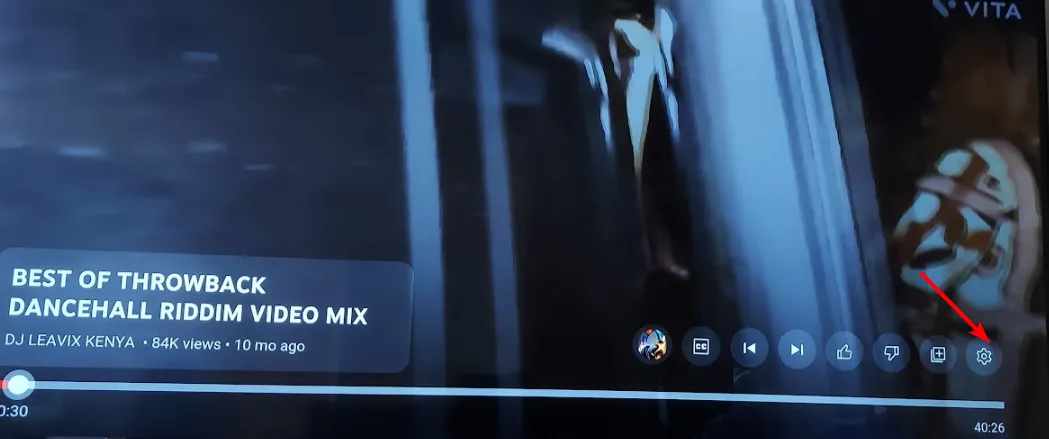
- Wählen Sie Qualität aus .
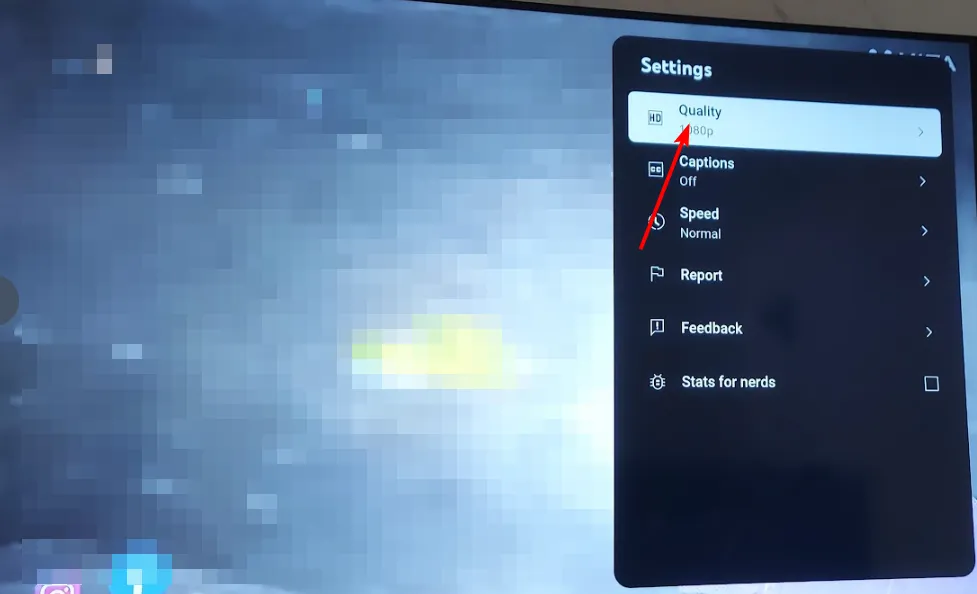
- Wählen Sie aus den Optionen eine niedrigere Qualität als Ihre aktuelle und prüfen Sie, ob der sich drehende Kreis verschwindet.
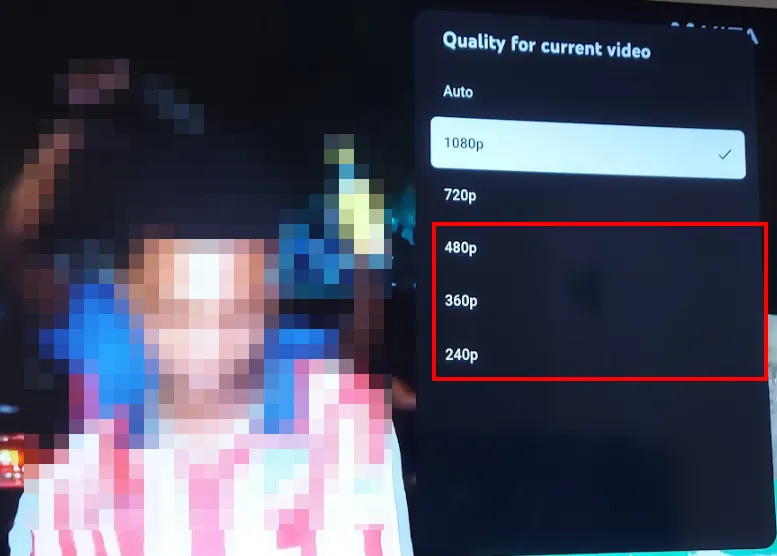
5. Stellen Sie die App auf die Standardeinstellungen zurück
- Suchen Sie auf Ihrem Fernseher nach Ihren Einstellungen .
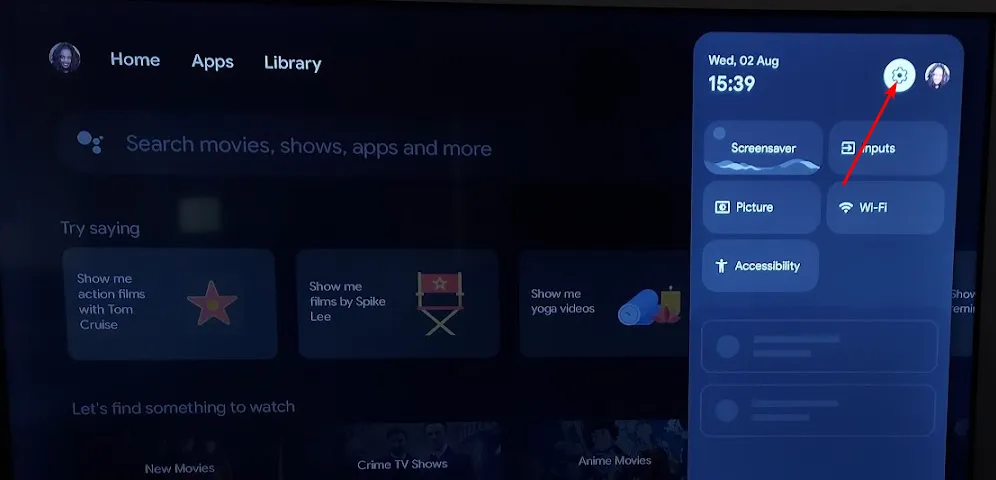
- Gehen Sie zu Apps und wählen Sie YouTube aus .
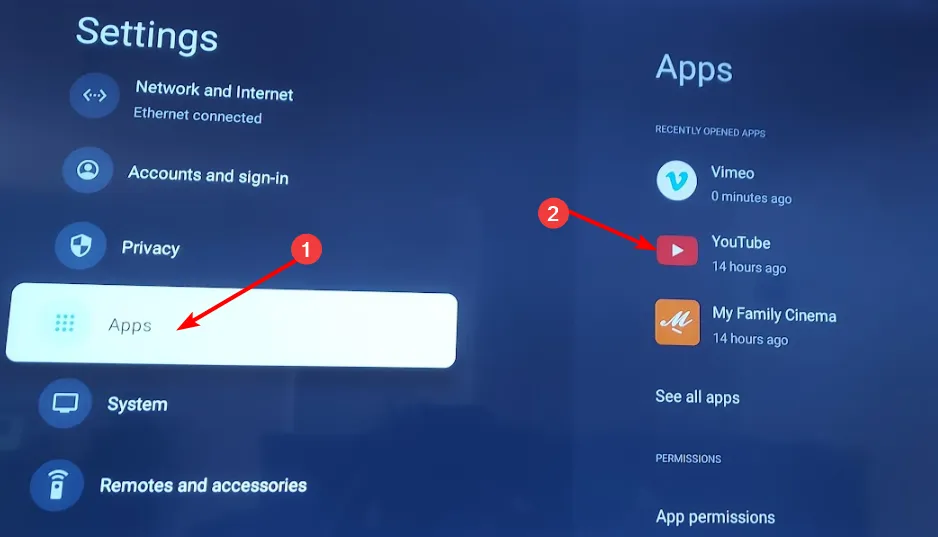
- Wählen Sie „Standardeinstellungen löschen“.
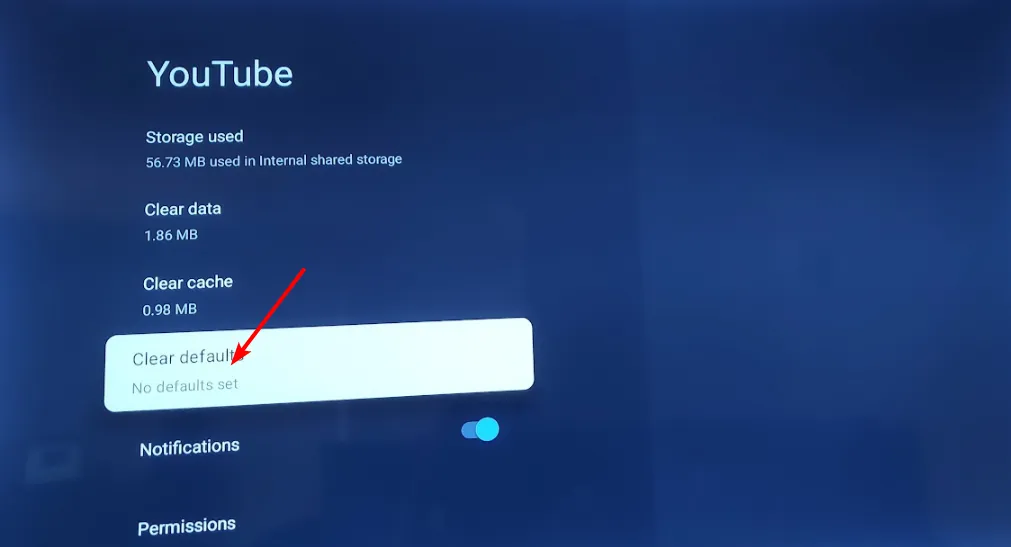
Dadurch werden alle Anpassungen gelöscht, die Sie an der App vorgenommen haben und die möglicherweise zu einer Verlangsamung führen.
6. Installieren Sie die App neu
- Starten Sie je nach Fernseher den Google Play Store oder den Apple Store.
- Suchen Sie nach der YouTube TV- App und klicken Sie darauf.
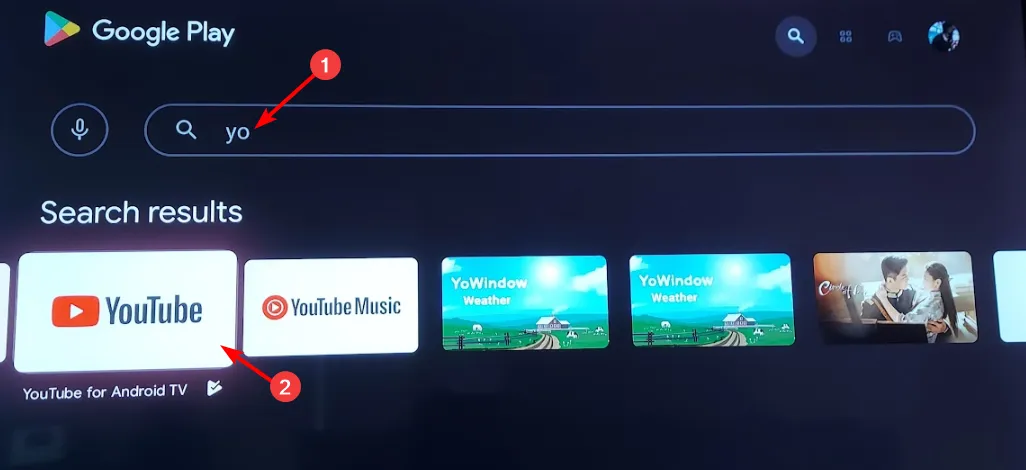
- Wählen Sie die Schaltfläche „Deinstallieren“.
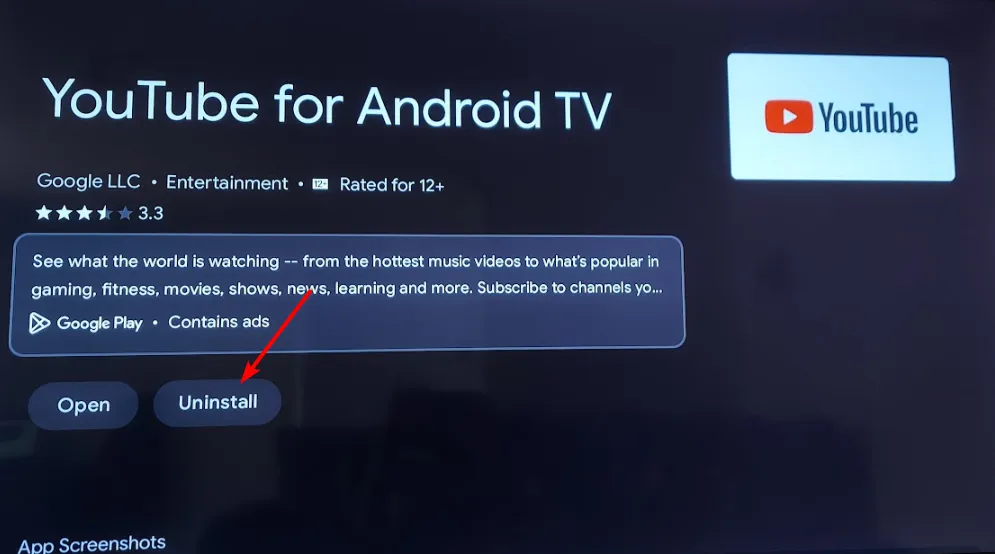
- Warten Sie, bis die Deinstallation abgeschlossen ist, und klicken Sie dann erneut auf „Installieren“ .
7. Schalten Sie Ihr VPN aus
Wenn Sie ein VPN (virtuelles privates Netzwerk) verwenden, um aus gesperrten Ländern auf YouTube TV zuzugreifen, könnte dies der Grund für das Problem des sich drehenden Kreises sein.
VPNs sind so konzipiert, dass sie Ihre IP-Adresse vor Internetdienstanbietern verbergen, sodass diese nicht sehen können, in welchem Land Sie sich befinden, und Ihren Zugriff basierend auf diesen Informationen blockieren können.
Allerdings können sie manchmal Streaming-Dienste wie YouTube TV beeinträchtigen, indem sie deren Leistung verlangsamen oder sie ganz abstürzen lassen. Sie können es ausschalten oder zu einem zuverlässigen kostenpflichtigen VPN wechseln , da Ihr VPN oder Proxy mit den kostenlosen VPNs auf YouTube TV erkannt werden kann .
8. Geben Sie Ihren TV-RAM frei
Wenn das Problem mit dem sich drehenden Kreis durch einen Neustart Ihres Fernsehers nicht behoben wird, müssen Sie etwas Speicher freigeben. Sie können dies tun, indem Sie alle in Ihrem internen Speicher gespeicherten Fotos oder Videos löschen oder nicht benötigte Apps deinstallieren.
Darüber hinaus können Sie auch den Cache und die Daten von System- und selten genutzten Apps löschen. Wenn Sie immer noch keinen Erfolg haben, müssen Sie als letzten Ausweg möglicherweise Ihren Fernseher auf die Werkseinstellungen zurücksetzen. Manchmal ist es Ihr Gerät, das Kompatibilitätsprobleme verursacht, die leicht durch das Löschen aller Daten behoben werden können.
Was sind weitere Tipps, um den YouTube-Spinning Circle zu vermeiden?
- Halten Sie Ihre App stets auf dem neuesten Stand und laden Sie sie nur von offiziellen Quellen herunter, um Kompatibilitätsprobleme zu vermeiden.
- Begrenzen Sie die Anzahl der angeschlossenen Geräte auf ein Minimum, um eine Überlastung der Bandbreite zu verhindern.
- Aktualisieren Sie die Firmware Ihres Fernsehers regelmäßig.
- Vermeiden Sie es, den Speicher Ihres Fernsehers mit unnötigen Apps und Dateien zu füllen.
Zusammenfassend lässt sich sagen, dass es keinen guten Grund gibt, warum Sie den Teufelskreis des Todes ertragen sollten, während Sie Ihre Lieblingssendung auf YouTube TV ansehen. Wir sind zuversichtlich, dass Sie Ihr Problem mit einem dieser Fixes beheben können, egal wie lange es schon besteht.
Auch wenn YouTube-Wiedergabefehler zahlreich vorkommen, sind sie immer relativ einfach zu beheben. Es sei denn natürlich, YouTube TV funktioniert nicht und Sie müssen auf eine offizielle Lösung warten.
Das ist alles von uns, aber lassen Sie uns wissen, welche Lösung für Sie funktioniert hat oder ob Sie eine andere haben, die wir hier nicht erwähnt haben.



Schreibe einen Kommentar